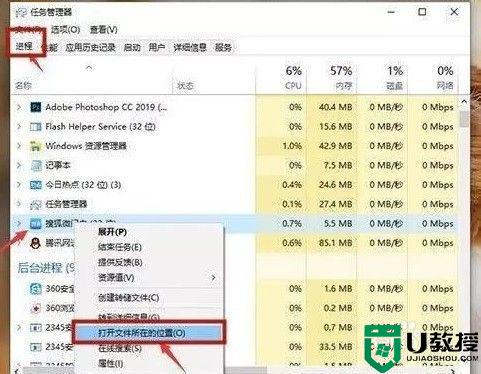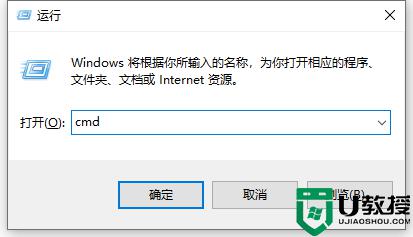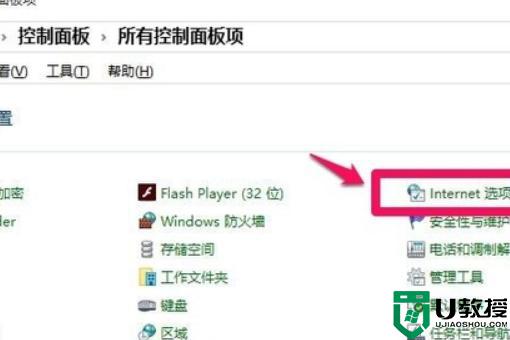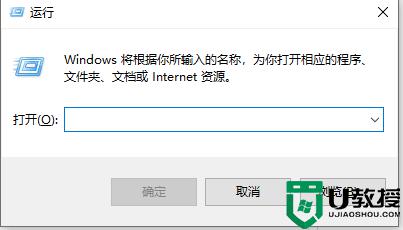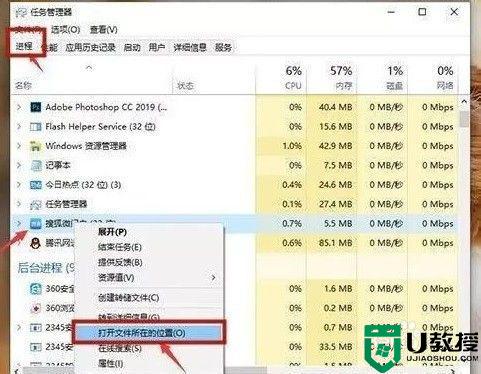电脑弹窗广告怎么彻底关闭win10 怎样关闭电脑弹窗广告win10
时间:2022-08-16作者:xinxin
当用户在运行win10破解版电脑的过程中,难免会在桌面上遇到突然弹出的垃圾广告窗口的情况,而这些广告窗口大多和用户在win10电脑上安装的软件所携带的插件有关系,严重影响到用户的操作,可是win10电脑弹窗广告怎么彻底关闭呢?今天小编就来教大家win10关闭电脑弹窗广告操作方法。
推荐下载:win10极速精简版
具体方法:
1、打开电脑,点击控制面板。

2、点击网络和internet。
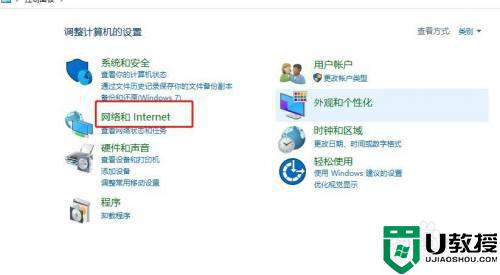
3、点击internet选项。
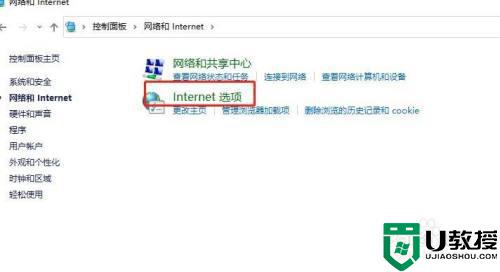
4、点击隐私。
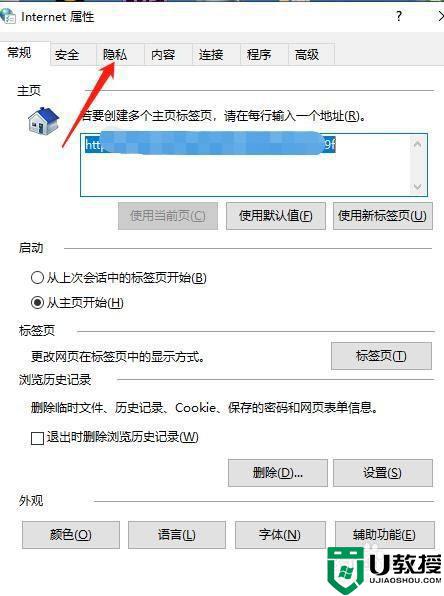
5、勾选上启用弹出窗口阻止程序,点击确定。
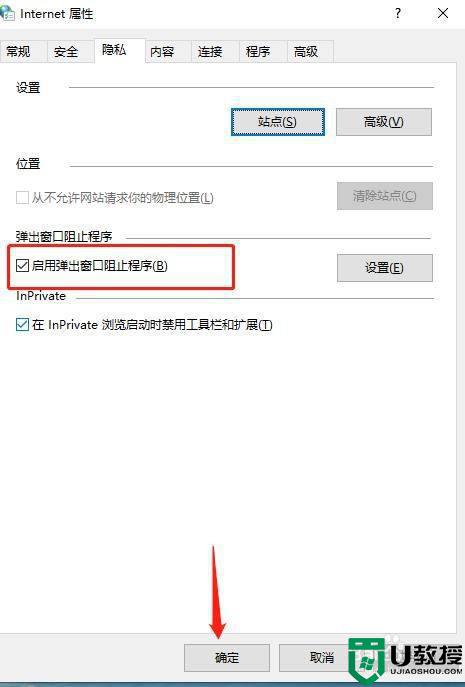
上述就是小编带来的win10关闭电脑弹窗广告操作方法了,还有不懂得用户就可以根据小编的方法来操作吧,希望能够帮助到大家。